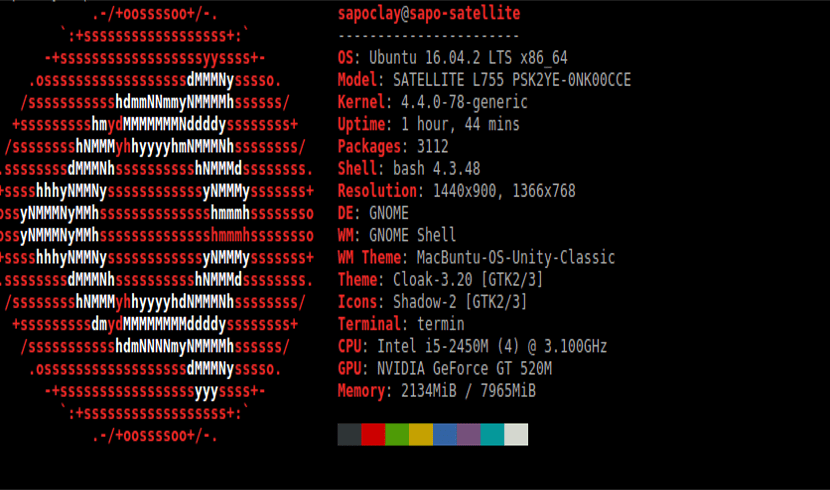
Cuando desarrollas una aplicación para Ubuntu que alguien te encarga, no suelen dar muchos datos técnicos sobre su equipo. Las aplicaciones que desarrollo suelen funcionar tanto para la distribución madre como para las derivadas, pero muy a mi pesar no siempre es así.
Las aplicaciones desarrolladas a medida tienen una fuerte dependencia de la versión de Ubuntu que el usuario tenga instalada. Siendo esto lo que mas problemas suele ocasionar al desarrollador de la aplicación. Cada cambio de versión del sistema, representa un cambio en los paquetes que este lleva instalados. Esto implica un cambio en las librerías que utilizan las aplicaciones. Los cambios de versión de sistema suele terminar con el desarrollador siempre termina por preguntando por las características del equipo del usuario.
En mi opinión esto ocurre porque no estamos acostumbrados a facilitar los detalles de nuestra instalación. La gente no tiene en cuenta que esto es algo imprescindible para resolver cualquier tipo de problema cuando has encargado una aplicación. En artículos anteriores presenté en este mismo blog un artículo sobre una herramienta destinada precisamente a facilitar toda la información de nuestro equipo. El artículo hablaba sobre I-nex, sin olvidar que existen otros programas como Psensor y otros. En esta ocasión vamos a presentar otra herramienta interesante para saber de manera rápida que Ubuntu está instalado en un equipo y sus características básicas.
¿Qué es Neofetch?
Ya seas recién llegado a Ubuntu o seas un usuario avanzado, estoy seguro que en alguna vez te habrá pasado lo mismo que a mi. Que pasadas unas semanas desde la instalación no recuerdo exactamente que versión de Ubuntu tienes instalada en el equipo. Por esto creo que esta aplicación viene bien tenerla instalada.
Neofetch es una herramienta desarrollada en Bash que nos permite obtener información básica sobre el sistema instalado. Es la herramienta ideal para de un solo vistazo poder conocer que Ubuntu se ha instalado y sus características básicas. Para obtener información más completa, es necesario utilizar programas más completos.
La información que muestra Neofetch sobre tu sistema lo hace junto al logo de tu sistema operativo o a un archivo ascii que tu elijas. El principal objetivo de Neofetch y para lo que fue desarrollado es para ser utilizado con capturas de pantalla. Básicamente para mostrar al resto de usuarios que sistema operativo/distribución utilizas. Así de un solo vistazo, otro usuario puede ver fácilmente la resolución del equipo, el fondo de pantalla que utilizas, el tema de escritorio, los iconos y otra información interesante.
Características de Neofetch
Una interesante característica de Neofetch es que se puede personalizar hasta el último detalle. Bien mediante un archivo de configuración o bien en el mismo momento de ejecutarlo. Solo habrá que añadir los parámetros necesarios. Hay más de 50 opciones de configuración para jugar con el.
En el archivo de configuración de Neofetch encontraremos una función al principio de este. Esta es la que nos dará libertad para personalizar la manera en la que se muestra la información del sistema. Este archivo de configuración es un script bash por lo que podrás utilizar cualquier sintaxis bash para personalizarlo. Puedes ver más información acerca de la personalización en su wiki correspondiente.
Este script de información lo puedes instalar tanto en diferentes sistemas com: Linux, Mac, Android, etc. Puedes ver las distribuciones en las que podrás instalarlo en su página de Github.
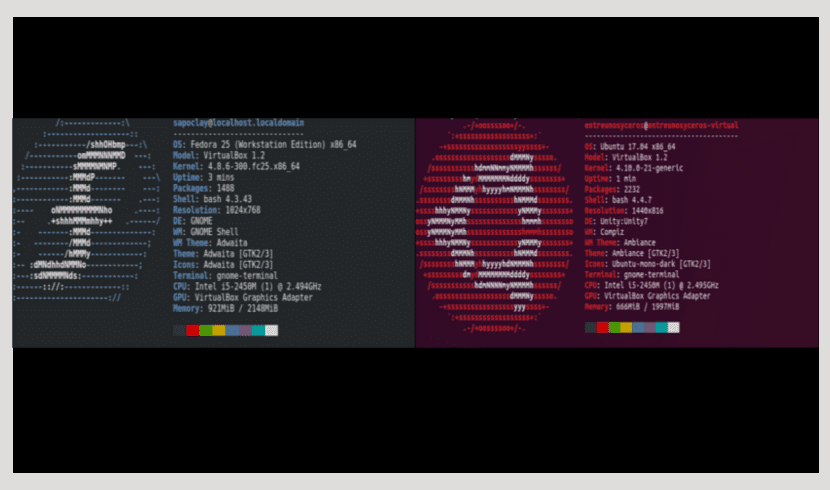
Instalación de Neofetch
Neofetch no se encuentra en los repositorios oficiales de Ubuntu. Esto no es ningún problema ya que aún así lo puedes instalar fácilmente. Solo tienes que abrir una terminal y ejecutar en ella:
sudo add-apt-repository ppa:dawidd0811/neofetch && sudo apt update && sudo apt install neofetch
Como Neofetch es una herramienta de línea de comandos, no encontrarás su icono de aplicación en el Dash por eso su lugar, para usarlo habrá que llamarlo desde la terminal por su nombre:
neofetch
Si necesitas ayuda sobre las opciones que este script puede ofrecer solo has de añadir –help al comando lanzado en la terminal.
no olvidar la existencia de screenfetch que también fue publicado aqui hace un pat de años https://ubunlog.com/instala-screenfetch-y-personaliza-tu-terminal/